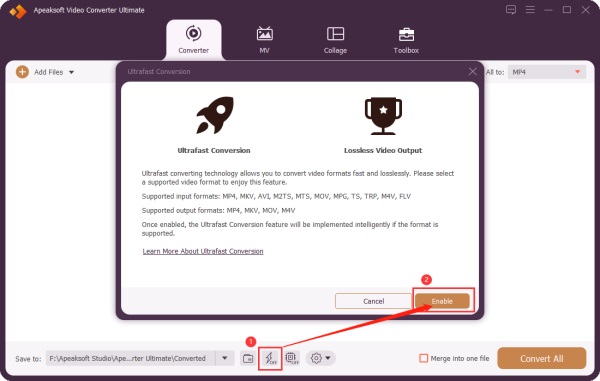Ultrasnelle conversie is een technologie die wordt toegepast in Video Converter Ultimate. Het kan een supersnelle videoconversie oproepen zonder codering of decodering. Door Ultrasnelle Conversie in te schakelen, wordt de conversiesnelheid met ongeveer 60% verhoogd. Wat volgt zijn de ondersteunde invoer- en uitvoerformaten door Ultrafast Conversion:
Ondersteunde invoerformaten: MP4, MKV, AVI, M2TS, MTS, MOV, MPG, TS, TRP, M4V, FLV
Ondersteunde uitvoerformaten: MP4, MKV, AVI, MOV, M4V
Om Ultrasnelle Conversie in te schakelen, gaat u naar het Converteren tab, klik op de Schakel ultrasnelle conversie in pictogram onderaan en klik op Inschakelen in het promptvenster.
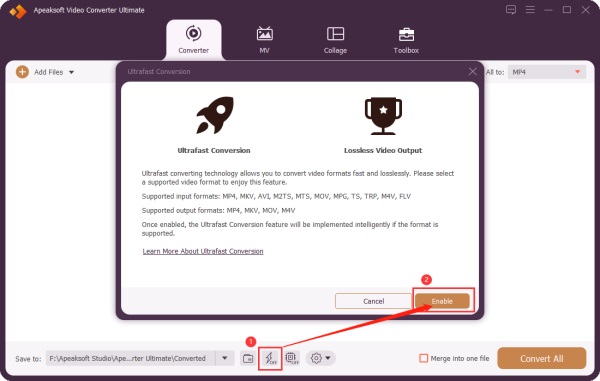
Als uw videobestand eenmaal voldoet aan de eisen van Ultrasnelle conversie, wordt de conversiesnelheid automatisch versneld wanneer u begint met het converteren van een videobestand.